Údar:
Laura McKinney
Dáta An Chruthaithe:
3 Mí Aibreáin 2021
An Dáta Nuashonraithe:
1 Iúil 2024
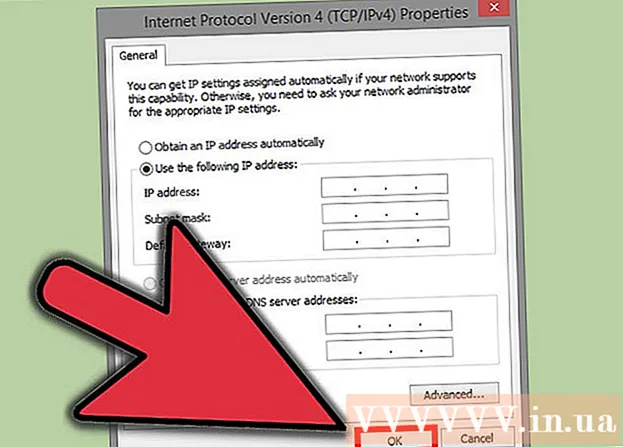
Ábhar
Ar cuireadh cosc riamh ort ó fhóraim as do thuairim a chur in iúl? Nó déanann tú cluiche físeáin a hackáil agus ní féidir leat leanúint ar aghaidh ag imirt anois. Tá toirmisc IP annoying, go háirithe nuair a chuireann sé isteach ar do ghníomhaíochtaí líonra laethúla. Chun an seoladh IP poiblí ar Windows a athrú, is féidir leat do mhodem a athshocrú, ceangal le feiste eile nó seachfhreastalaí / VPN a úsáid. Féadfaidh tú seoladh IP do ríomhaire a athrú de réir an líonra, is bealach éifeachtach é seo chun fadhbanna líonra a shocrú. Caithfidh tú athrú seoladh IP a dhéanamh trí do ródaire nó Windows Network Connections.
Céimeanna
Modh 1 de 2: Athraigh Seoladh IP Poiblí
Díphlugáil an móideim. Sannann mórchuid na soláthraithe seirbhíse IPanna dinimiciúla a athraíonn le himeacht ama. Nuair a dhícheanglaíonn tú an móideim ar feadh tamaill, is dóichí go sannfar seoladh nua don mheaisín nuair a chasfar an móideim air.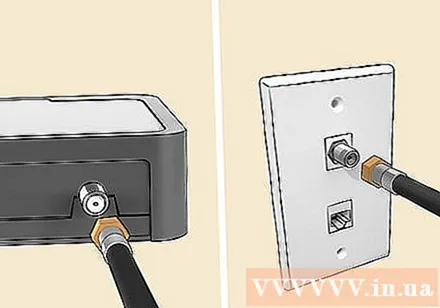
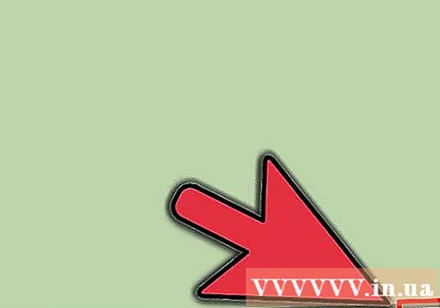
Fan 5 nóiméad. Sannfaidh roinnt soláthraithe seirbhíse líonra (ISPanna) seoladh IP nua laistigh de 5 nóiméad. Athcheangail an móideim agus seiceáil an IP poiblí. Mura n-athraíodh an IP, déan an móideim a dhíphlugáil arís agus é a fhágáil thar oíche (nó 8 n-uaire an chloig ar a laghad).
Ceangail le gairis eile. Is féidir go sanntar an seoladh IP bunaithe ar an gcéad ghaireas atá ceangailte leis an móideim. Is gnách gurb é an ródaire an chéad ghaireas. Chun an seoladh IP nua a fháil, déan iarracht an ríomhaire a nascadh go díreach leis an móideim: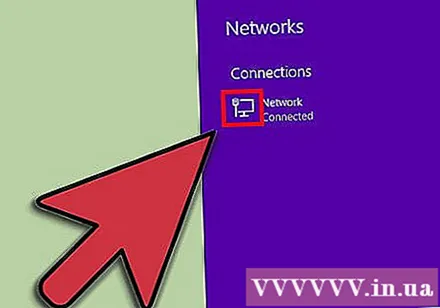
- Cumhacht as gach feiste. Chun seanshocruithe an mhodem a scriosadh, ná déan dearmad cumhacht a bhaint de gach feiste a bhaineann leis an líonra, an modem a dhícheangal ón ródaire. Múchfaidh an solas móideim. Déan cinnte go bhfuil an ríomhaire cumhachtaithe.
- Beidh do ríomhaire ceangailte go díreach leis an idirlíon, gan dul trí chiseal cosanta do ródaire, i gceann cúpla nóiméad. Bí cinnte do chlár frithvíreas a chasadh air sula ndéanann tú do ríomhaire a mhúchadh agus leanúint ar aghaidh leis an bpróiseas.
- Ceangail an móideim leis an ríomhaire le cábla Ethernet. Breiseán 2 cheann an chábla líonra isteach sa phort Idirlín ar an móideim agus sa phort Ethernet ar an ríomhaire.
- Cas ar an móideim ar dtús. Fan cúpla nóiméad go dtosóidh an móideim go hiomlán.
- Cas ar an ríomhaire.Fan go dtosóidh do ríomhaire go hiomlán agus go nascfaidh sé leis an idirlíon. Múch an ríomhaire a luaithe a bhíonn nasc líonra ann.
- Athcheangail an ródaire. Tar éis duit an ríomhaire a mhúchadh, ceangail calafort idirlín an mhodem leis an gcalafort WAN ar an ródaire ag úsáid an chábla líonra. Níor athraíodh socruithe an líonra, ach tá seoladh IP poiblí nua agat anois.
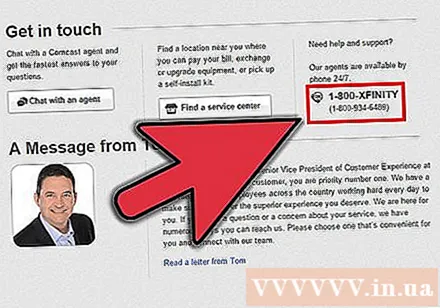
Déan teagmháil le do sholáthraí seirbhíse. I gcásanna neamhchoitianta, sannfaidh an soláthraí seirbhíse IP statach. Chun seoladh IP statach a athrú, ní mór duit teagmháil dhíreach a dhéanamh le tacaíocht theicniúil. De ghnáth, ní féidir leat do sheoladh IP a athrú ach uair amháin.
Folaigh seoladh IP le seachfhreastalaí. Úsáid seachfhreastalaí nó VPN (Córas Líonra Príobháideach Fíorúil) chun seoladh IP difriúil nasc a thaispeáint, IP de ghnáth ó chuid eile den tír nó den domhan. Is gnách go mbíonn síntiúis mhíosúla de dhíth ar proxies iontaofa agus VPNanna. fógra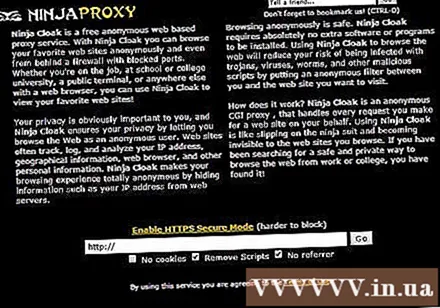
Modh 2 de 2: Athraigh Seoladh IP Pearsanta
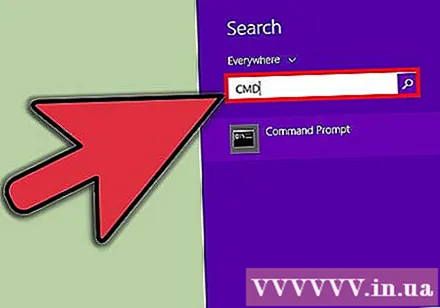
Seoltaí IP aonair a athnuachan go pras san ordú. Chun an t-ordú a oscailt go pras, clóscríobh “cmd” sa réimse Cuardaigh sa roghchlár Tosaigh. Ar Windows 8, clóscríobh "cmd" nuair a thaispeántar an scáileán Tosaigh.- Tar éis duit an t-ordú a oscailt go pras, iontráil an t-ordú: "ipconfig / release"
- Tar éis duit an teachtaireacht a thaispeáint, iontráil an t-ordú: "ipconfig / adnewydd"
- Ba cheart duit an seoladh IP nua agus socruithe nasc líonra eile a fheiceáil le feiceáil.
Athraigh an seoladh IP tríd an ródaire. Sannann an ródaire seoladh IP aonair do gach feiste ar an líonra. Is féidir leat seoladh IP gach feiste a athrú trí leathanach cumraíochta an ródaire a oscailt.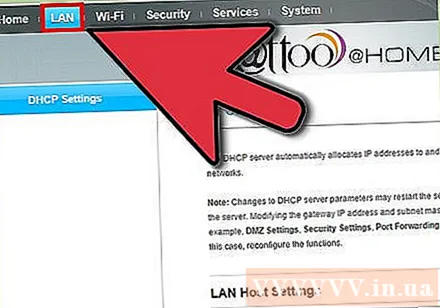
- Oscail an mhír Socrú LAN. Braitheann an ceanntásc ar mhonaróir an ródaire. Cuardaigh an rannán Forchoimeádas Seoltaí. Sa chuid seo, is féidir leat seoladh IP pearsanta a shannadh go buan do ghléas ar leith. Cruthaímid ceannteideal nua.
- Roghnaigh feiste ó liosta na bhfeistí ceangailte. Mura féidir leat do ghléas a aimsiú, ní mór duit seoladh MAC agus ainm na feiste a iontráil de láimh.
- Roghnaigh seoladh IP. De ghnáth, is féidir leat na chéad 3 chuid den seoladh IP a choinneáil (192.168.1 de ghnáth). Is é an chuid dheireanach an uimhir atá le hathrú. Le mórchuid na ródairí is féidir leat uimhreacha idir 1 agus 100 a iontráil, ceann eile a ligeann duit uimhreacha chomh mór le 254 a iontráil.
- Déan cinnte nach bhfuil an uimhir a roghnaíonn tú á húsáid ag gléas eile ar an líonra céanna. Seachas sin cuirfidh sé faoi deara coimhlint maidir le seoladh IP go gcaillfidh feiste nasc.
Athraigh an seoladh IP trí Windows Network Connections. Naisc Líonra Oscailte. Cliceáil an cnaipe Tosaigh (Tosaigh suas), deaschliceáil Líonra (Líonra). Roghnaigh Airíonna (Airíonna) sa roghchlár. Osclaíonn sé seo an tIonad Líonra agus Comhroinnte. Roghnaigh Bainistigh / Féach ar naisc líonra (Bainistigh / Taispeáin Naisc Líonra) ar an bpána ar chlé.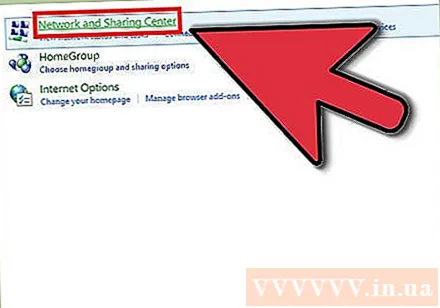
- Is féidir le húsáideoirí Windows 8 an eochairfhocal "líonra agus ionad comhroinnte" a iontráil ar an scáileán Tosaigh agus roghnú ón liosta.
- Is féidir le húsáideoirí Windows XP cliceáil ar dheis Áiteanna Mo Líonra (Mo Suímh Líonra) sa roghchlár Tosaigh agus roghnaigh Airíonna chun an liosta nasc a fheiceáil.
Cliceáil ar dheis ar an nasc is mian leat a athrú. Cliceáil air Airíonna. Má spreagtar pasfhocal nó deimhniú riarthóra, clóscríobh an focal faire nó tabhair deimhniú.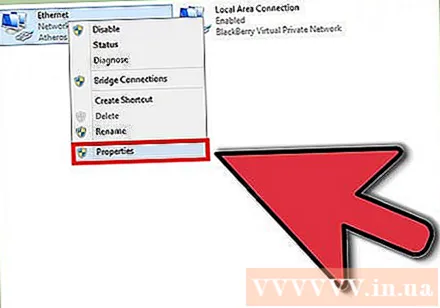
Cliceáil an cluaisín Líonraithe. Sa mhír Úsáideann an nasc seo na míreanna seo a leanas (Úsáideann an nasc seo na réimsí sonraí thíos), cliceáil roghnaigh Prótacal Idirlín Leagan 4 (TCP / IPv4) (Prótacal Idirlín Leagan 4 (TCP / IPv4)) nó Prótacal Idirlín Leagan 6 (TCP / IPv6), ansin cliceáil ar an gcnaipe Airíonna.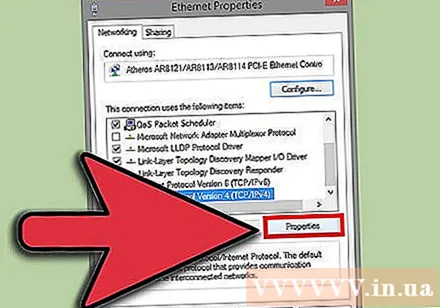
- Chun an seoladh IP do IPv4 a shonrú, cliceáil Úsáid an seoladh IP seo a leanas (Úsáid an seoladh IP thíos), ansin iontráil an seoladh IP atá leagtha síos sa réimse Seoladh IP (Seoladh IP), Masc subnet (Masc líonra) agus Geata réamhshocraithe (Geata réamhshocraithe).
- Chun seoladh IP do IPv6 a shonrú, cliceáil Úsáid an seoladh IPv6 seo a leanas (Úsáid an seoladh IPv6 seo a leanas), ansin iontráil an seoladh IP atá leagtha síos sa réimse Seoladh IPv6 (Seoladh IPv6), Fad réimír subnet agus Geata réamhshocraithe.
- Is é an seoladh IPv4 a úsáidtear go coitianta ná 192.168.1.2; Is é 255.255.255.0 an masc líonra. Geata réamhshocraithe is é seoladh an ródaire. Mar shampla, iontrálann tú an seicheamh mar seo a leanas:
- Seoladh IP: 192.168.0.2 go 192.168.0.12 (do ríomhairí iolracha)
- Masc Subnet: 255.255.255.0
- Geata Réamhshocraithe: 192.168.0.1
Cliceáil Ceart go leor. fógra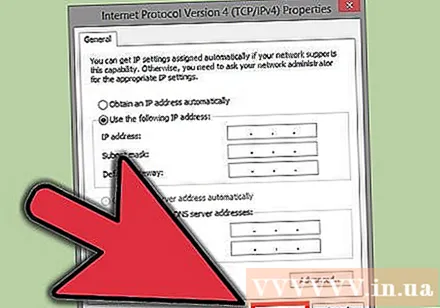
Rabhadh
- Féadfaidh tú seoladh IP a shannadh duit féin, ach is dóichí go gcuirfidh do sholáthraí seirbhíse bac ort ó do nasc líonra. Chun an seoladh IP a athrú de láimh, lean na céimeanna thuas sa rannán Naisc Líonra. Cuir isteach an IP céanna leis an gceann atá le feiceáil san fhuinneog pras ordaithe. Mar shampla, más é 75.1.2.3 an IP atá le feiceáil sa phras ordaithe, athraigh an seoladh IP go 75.1.2.4. Caithfidh tú seoltaí IP Freastalaí Subnet, Gateway agus DNS a iontráil de láimh. Má choisceann an seoladh IP nua an ríomhaire ó bheith ag obair, is dóichí go sannfaidh an soláthraí an seoladh IP sin do ríomhaire eile ar an líonra céanna. Caithfidh tú bogadh ar aghaidh go dtí an chéad seoladh IP eile agus tástáil a choinneáil go dtí go n-oibreoidh an meaisín. Mar sin féin, déanann roinnt soláthraithe na sonraí MAC nó móideim a mheaitseáil leis an IP sannta. Mura n-oireann an 2 thuas, ní bheidh tú in ann ceangal leis an líonra. Má shocraíonn tú an IP tríd an ródaire in ionad an ríomhaire, ní mór duit http a chur le comhéadan an ródaire agus an IP a shannadh duit féin anseo. Tá an modh seo cosúil le sannadh IP ar ríomhairí, agus braitheann sé ar chomhéadan an ródaire. Is féidir leat na treoracha ó shuíomh Gréasáin an mhonaróra a fheiceáil.
- Mar a luadh cheana, níl na modhanna seo infheidhmithe ach má tá DHCP á úsáid ag an ríomhaire agus ag an líonra. Má tá ródaire á úsáid agat agus má tá DHCP cumasaithe agat, ní dhéanann na céimeanna thuas difear ach do sheoladh IP ríomhaire ag baint úsáide as líonra ceantair áitiúil (LAN) idir an ríomhaire agus an ródaire a bhí “ar an nasc Idirlín” ar dtús. Chun an seoladh IP poiblí a úsáideann tú a athrú chun nasc a dhéanamh le do sholáthraí seirbhíse, ní mór duit an seoladh IP a úsáideann an gléas (Sraith 3 OSI) a athrú chun an ríomhaire agus an líonra a scaradh.



